ADS-3600W
Perguntas mais frequentes e Resolução de problemas |
Uma linha ou margem cinzenta aparece no lado do documento digitalizado.
A resolução não é adequada para o documento. Configure the margin settings and adjust the scanning position.
Efetue os procedimentos seguintes para resolver o problema.
NOTA: Os passos e as illustrações seguintes podem diferir dependendo do sistema operativo e aplicação em uso.
Digitalizar a partir do Painel de Controlo
Quando digitalizar documentos a partir do Painel de Controlo, necessita de configurar Defnições das Margens de acordo com as seguintes instruções:
- Deslize para a esquerda ou para a direita para exibir a ação de digitalização que pretende fazer (para PC, para Rede, para FTP/SFTP, para Email Server, para SharePoint, para USB).
- Pressione Opções.
- Pressione Definições Avançadas.
- Pressione Definições das Margens.
- Seleccione entre -3 e 3.
Digitalizar a partir do seu computador (Somente Windows)
Quando digitalizar documentos a partir do seu computador, necessita de configurar Defnições das Margens de acordo com as seguintes instruções:
- O Software Nuance™ PaperPort™ com o controlador TWAIN (recomendado) é utilizado no exemplo desta página.
- O controlador WIA driver com o Windows XP (SP2 or mais recente) não suporta Definições de Margens.
- Estas instruções são para o software Nuance™ PaperPort™, mas são similares a outras aplicações do Windows.
- Coloque o documento.
-
Inicie o PaperPort™.
(Windows XP/ Windows Vista/ Windows 7/ Windows 10)
Clique em Iniciar, ou
ou  (Botão de Iniciar) => (Todos os programas ou Todas as apps =>) Nuance PaperPort => PaperPort.
(Botão de Iniciar) => (Todos os programas ou Todas as apps =>) Nuance PaperPort => PaperPort.
(Windows 8)-
No ecrã inicial, clique em
 .
.
Se não estiver no ecrã inicial, clique com o botão direito num espaço vazio, e seleccione, Todas as aplicações a partir da barra de opções.
não estiver no ecrã inicial, clique com o botão direito num espaço vazio, e seleccione, Todas as aplicações a partir da barra de opções. - Clique em PaperPort.
-
No ecrã inicial, clique em
-
Clique em Definições de Digitalização a partir do separador Ambiente de Trabalho na fita.
O painel Scan ou Get Photo aparece no lado esquerdo da janela.
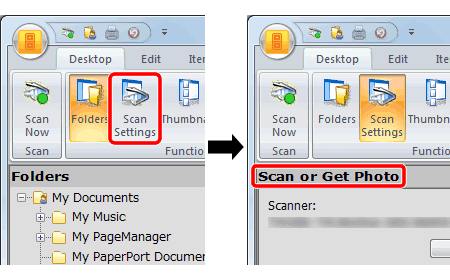
-
Na secção do digitalizador, clique em Seleccionar.
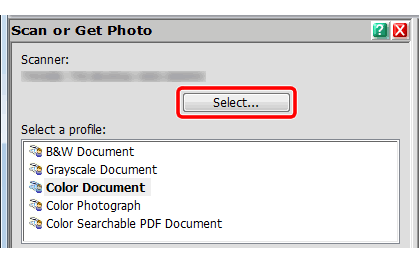
- Certifique-se de que o TWAIN tem uma verificação ao lado e da lista de digitalizadores disponíveis selecione o controlador TWAIN para a sua máquina irmão modelo. (ex: TWAIN: TW - BROTHER [nome modelo])
- Clique em OK.
- Selecione a caixa de verificação do diálogo do digitalizador do Ecrã no painel Scan ou Get Photo.
-
Clique Digitalização.
Surge a caixa de diálogo Instalação do Digitalizador. - Clique em Definições.
-
Selecione Definições das Margens, e de seguida introduza um valor entre -3 e 3 para adicionar ou remover uma margem específica na borda da imagem.
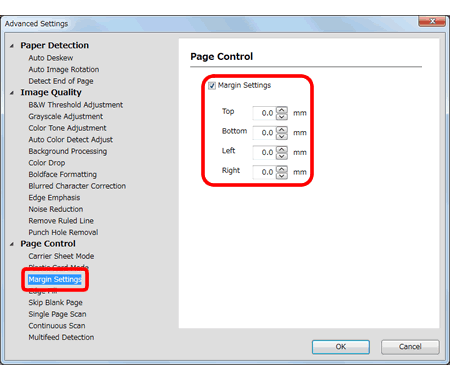
- Clique em OK.
- Clique em Iniciar. O aparelho inicia o processo de digitalização.
